Cách thức hiển thị số trang trong thư mục tài liệu Word.
Trong môi trường công sở hiện nay, file Word không chỉ là một công cụ soạn thảo mà còn là tài liệu không thể thiếu trong công việc hàng ngày. Với những người làm việc với lượng lớn tài liệu Word, việc theo dõi và hiển thị số trang trong thư mục là một nhu cầu cần thiết để dễ dàng quản lý và tra cứu.
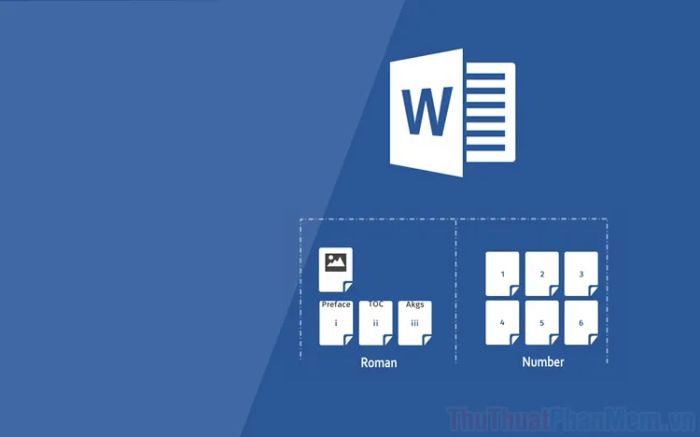
Microsoft Word, phần mềm nổi tiếng của Microsoft, được thiết kế để phục vụ nhu cầu soạn thảo văn bản chuyên nghiệp. Mỗi file Word sẽ được chia thành nhiều trang tùy thuộc vào nội dung, bao gồm cả ký tự và hình ảnh. Việc xác định số trang trong mỗi tài liệu rất quan trọng, đặc biệt khi phục vụ cho công việc in ấn, giúp người dùng tính toán số lượng giấy cần thiết và dễ dàng chỉnh sửa khi cần thiết. Thông thường, người dùng sẽ mở từng file để kiểm tra số trang, nhưng phương pháp này tốn thời gian và dễ gây nhầm lẫn khi làm việc với nhiều tài liệu tương tự. Giải pháp lý tưởng là hiển thị số trang trực tiếp trong thư mục, giúp tiết kiệm thời gian và công sức kiểm tra.
Bước 1: Đầu tiên, bạn cần di chuyển tất cả các tài liệu Word cần kiểm tra vào một thư mục riêng biệt để việc kiểm tra số trang trở nên thuận tiện và dễ dàng hơn bao giờ hết.
Bước 2: Trong cửa sổ thư mục, hãy chọn mục View (1), sau đó chuyển sang chế độ Details (2) để hiện thị đầy đủ thông tin của từng tệp tin.
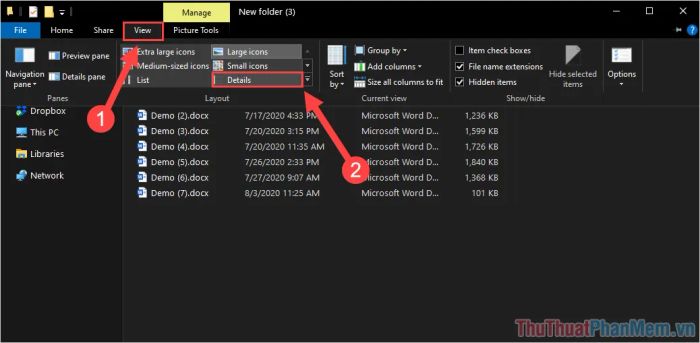
Bước 3: Tiếp theo, bạn hãy Click chuột phải vào mục Name (hoặc các mục khác như Date/Type/Size/Tag…) (1) và chọn More… để khám phá thêm các lựa chọn hiển thị khác.
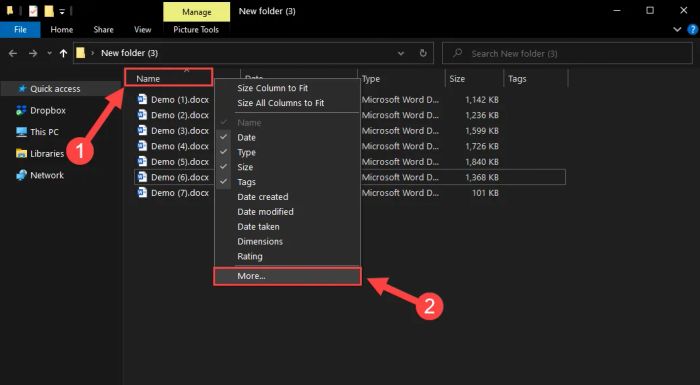
Bước 4: Khi cửa sổ Choose Details hiện ra, hãy kéo xuống và tìm đến mục Pages (1) , rồi nhấn OK (2) để hoàn tất thao tác cấu hình.
Trong cửa sổ Choose Details, bạn có thể lựa chọn các thông tin muốn hiển thị bằng cách đánh dấu vào ô bên cạnh. Tuy nhiên, bài hướng dẫn này chỉ đề cập đến việc hiển thị số trang trong tài liệu Word, vì vậy chỉ cần chọn mục Pages.
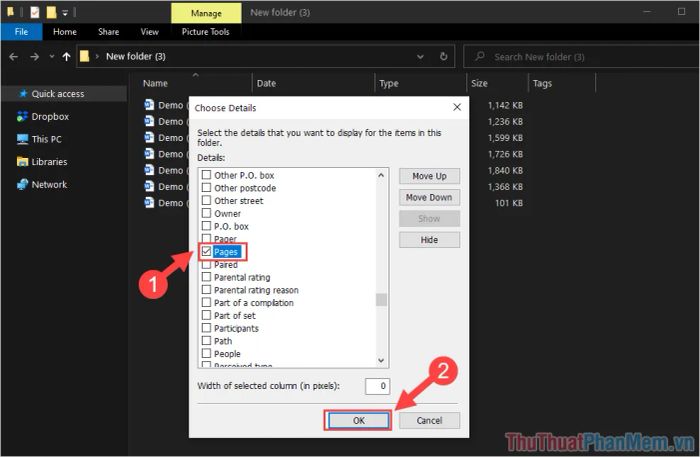
Bước 5: Sau khi thiết lập để hiển thị số trang trong Word, một cột mới mang tên Pages sẽ xuất hiện. Cột này đảm nhiệm việc hiển thị số trang của mỗi tài liệu Word trong thư mục, giúp bạn dễ dàng theo dõi và quản lý.
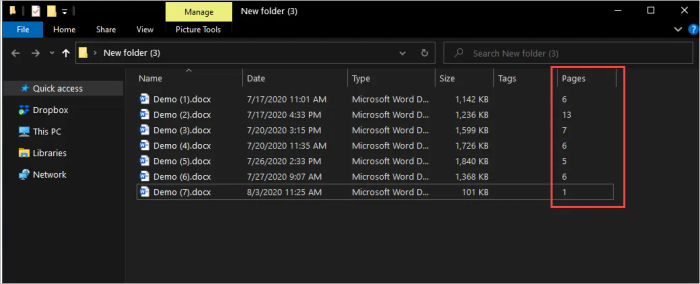
Vậy là bạn đã hoàn tất việc hiển thị số trang (Pages) của các tài liệu Word trong thư mục, một cách tiện lợi để quản lý và kiểm soát hiệu quả hơn. Hy vọng rằng những hướng dẫn này sẽ giúp công việc của bạn trở nên suôn sẻ và hiệu quả hơn bao giờ hết!
Có thể bạn quan tâm

Top 15 Đoạn văn nghị luận sâu sắc nhất về giá trị lòng trung thực dành cho học sinh lớp 12

Khám phá 8 địa chỉ cắt tóc ngắn đẹp nhất tại Thái Nguyên

5 Bước Viết Nhật Ký Tâm Lý Giúp Đánh Tan Trầm Cảm Một Cách Hiệu Quả

Liệu hành tây đã mọc mầm có thể ăn được không? Những điều gì cần lưu ý khi gặp phải tình trạng này?

Top 5 cửa hàng bán vòng tay Pandora phong thủy đẹp nhất tại Quận Hoàn Kiếm, Hà Nội


